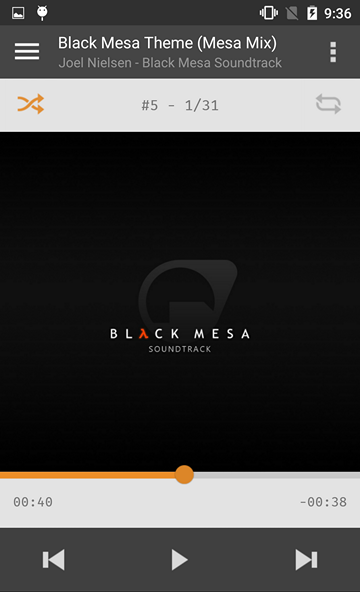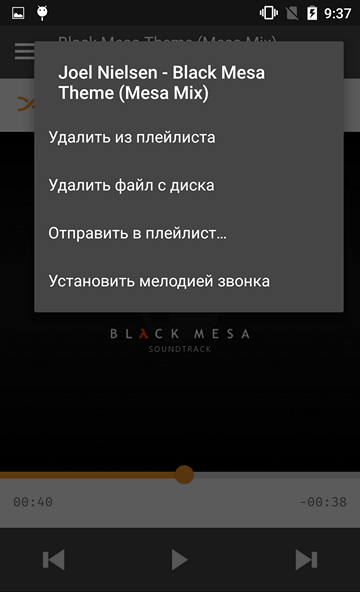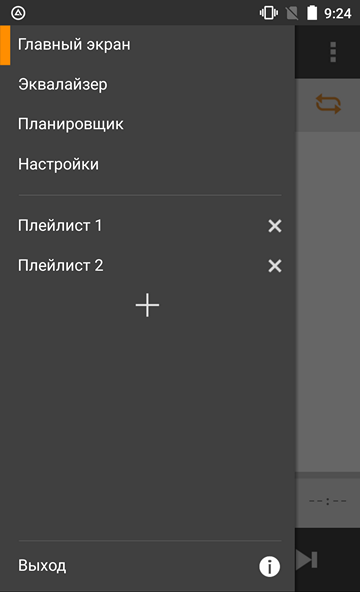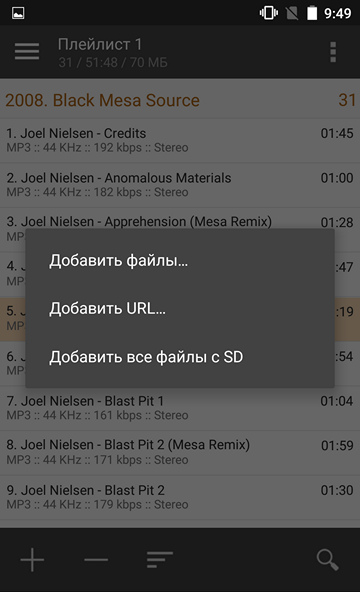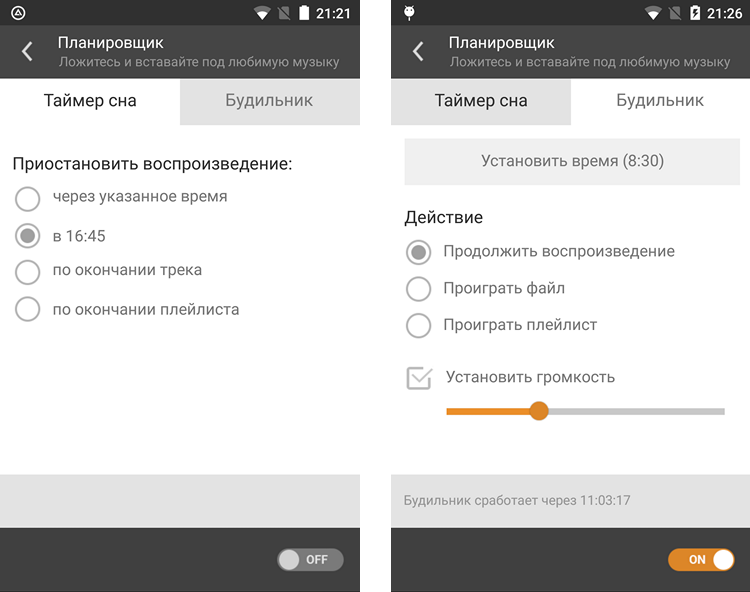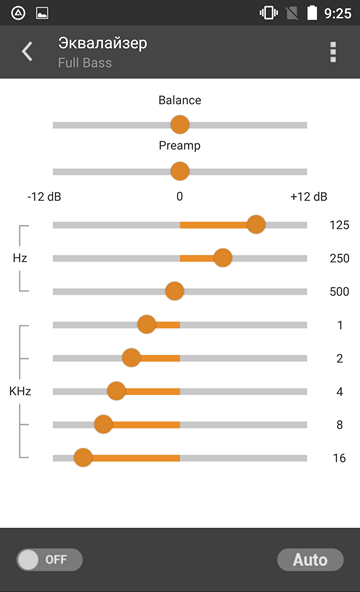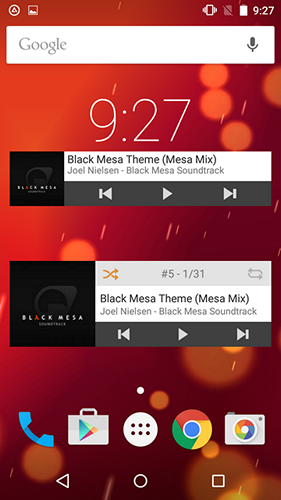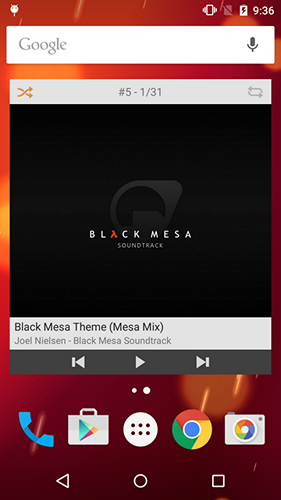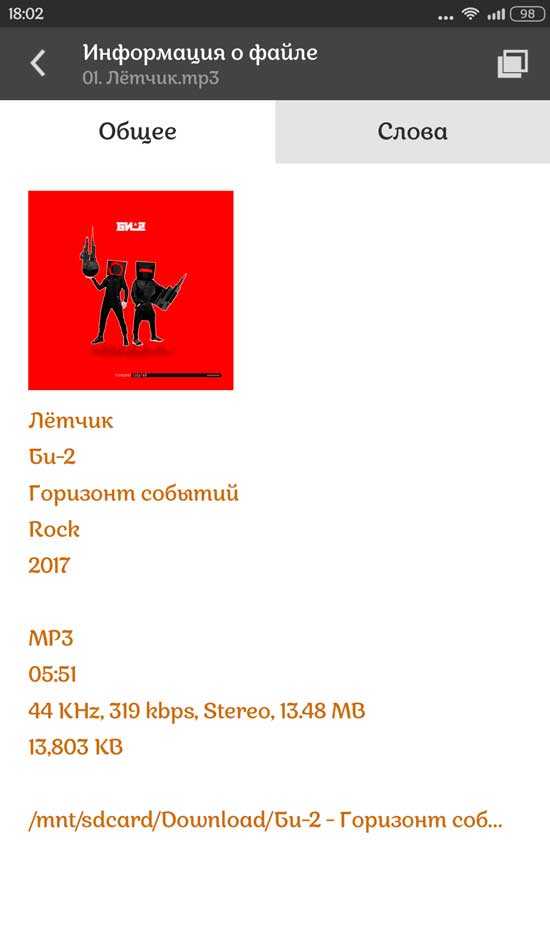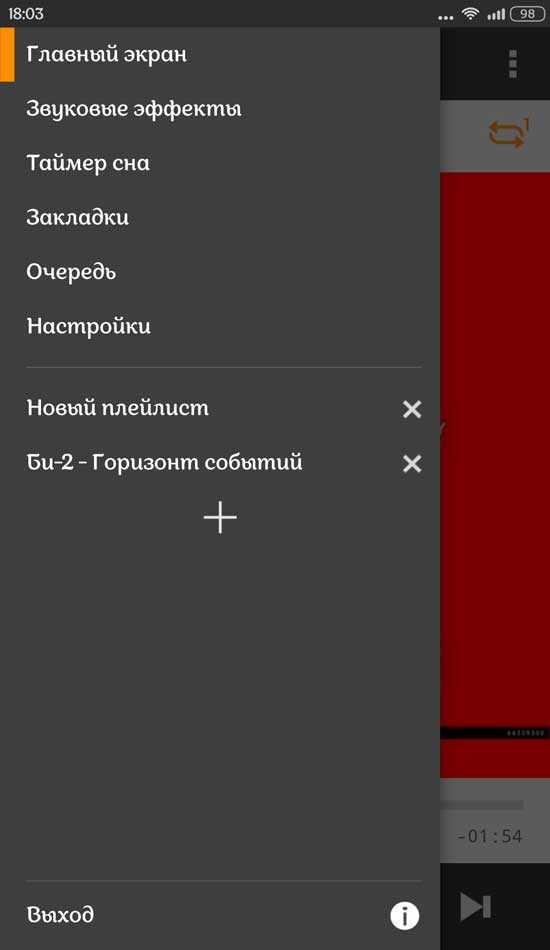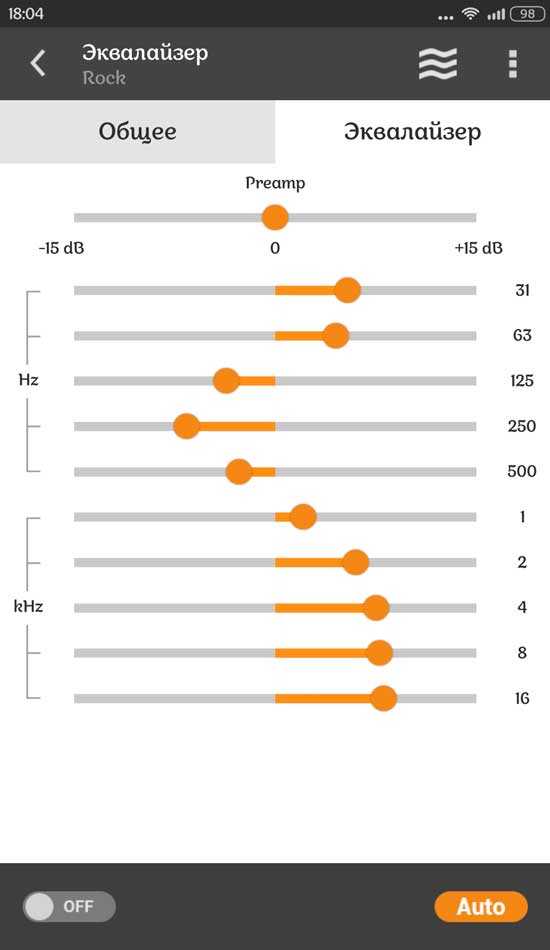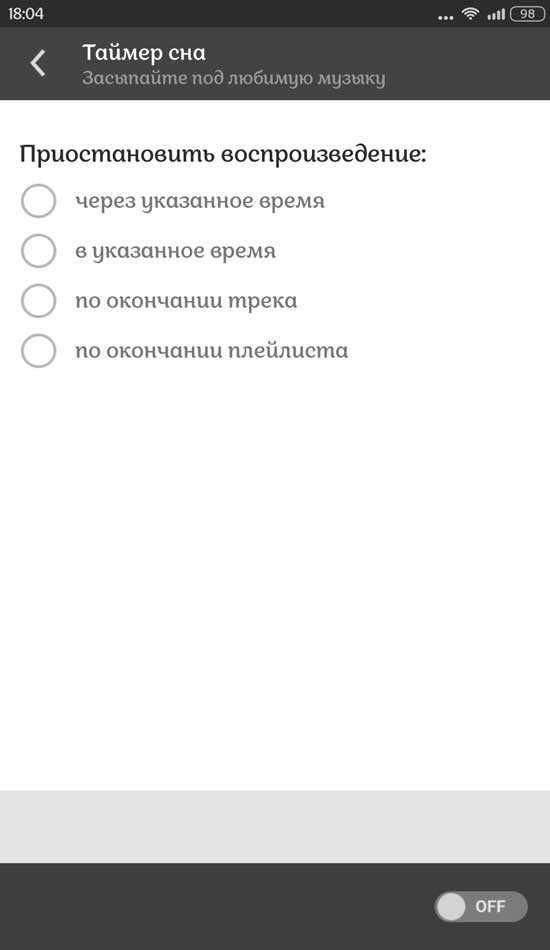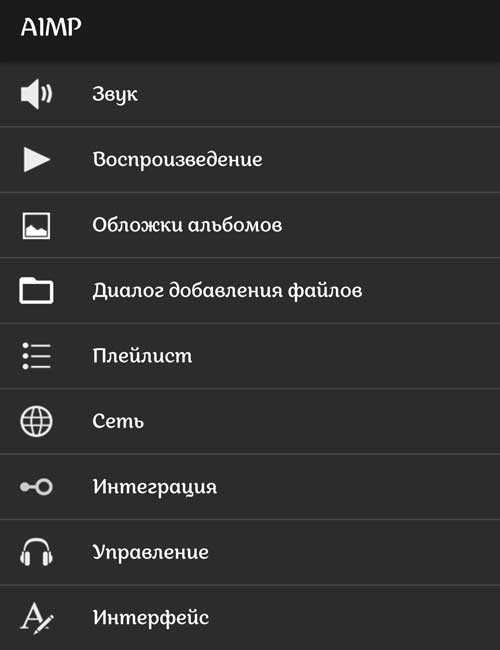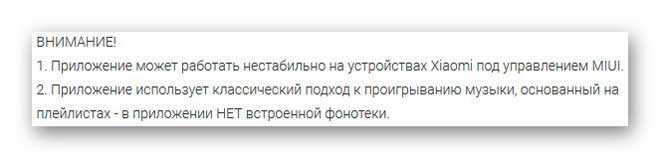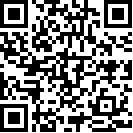- Блог проекта AIMP
- Анонсы / Планы / Заметки
- AIMP for Android v2
- Стиль
- Главный экран
- Плейлист
- Поддержка интернет-радио
- Планировщик
- Эквалайзер
- Виджеты
- Поддерживаемые ОС
- Публичное бета-тестирование
- AIMP for Android v2 : 161 комментарий
- Добавить комментарий Отменить ответ
- Как пользоваться плеером Aimp
- AIMP для Android – проверенный временем плеер
- Первое впечатление от AIMP
- AIMP — главные фишки для заядлых меломанов
- AIMP для Андроид — пользоваться или нет?
- ПОЛЕЗНОЕ ВИДЕО
- Обзор приложения AIMP для Android
- Папки для проигрывания
- Сортировка песен
- Поддержка потокового аудио
- Работа с треками
- Настройка звука и воспроизведения
- Настройка автоматического завершения проигрывания
- Интеграция с другими устройствами
- Преимущества и недостатки
Блог проекта AIMP
Анонсы / Планы / Заметки
AIMP for Android v2
Этот год выдался весьма плодотворным на новые релизы — сегодня я хочу представить вашему вниманию вторую мобильную версию AIMP для ОС Андроид.
Стиль
Так же, как и дизайн версии для ПК, дизайн мобильной версии выдержан в рамках нового стиля Bliss:
Помимо внешнего вида, само приложение так же было адаптировано для корректной работы под операционками с материал-дизайном (ОС Андроид 5.0 / 5.1).
Главный экран
Меню проигрываемого файла
Кнопка, находящаяся справа от информации о проигрываемом файле, теперь вызывает меню управления проигрываемым файлом, которое содержит часто используемые команды:
Мелодия для звонка
По многочисленным просьбам пользователей мы добавили возможность установить проигрываемый трек как мелодию для звонка. Стоит заметить, что список поддерживаемых форматов ограничен возможностями ОС. Начиная с Android 4.0 поддерживаются следующие форматы: MP3, FLAC, AAC, WAV, OPUS, OGG, M4A, MP4.
Трек копируется в папку /media/audio/ringtones/, регистрируется в системе как рингтон и тут же становится текущей мелодией звонка.
Повышение удобства использования
Небольшое, но очень удобное нововведение — возможность остановить воспроизведение файла (именно остановить, а не поставить на паузу), удержанием кнопки «воспроизвести / пауза».
Плейлист
Пожалуй, самая важное и крупное нововведение в этой версии — поддержка работы с несколькими плейлистами:
Повышение удобства использования
Для улучшения отзывчивости приложения при добавлении файлов мы вынесли чтение информации о файлах в фоновый поток — теперь файлы попадают в плейлист сразу, позволяя вам сразу же начать работать с плейлистом, а теги уже подтягиваются в фоне по мере возможностей аппарата.
Появилась опция, позволяющая автоматически сортировать плейлист при изменении ключа группировки. Теперь, когда вы меняете тип группировки, плеер автоматически сортирует плейлист по тому же ключу, тем самым объединяя одноименные группы.
Удержание кнопки «поиск» теперь приводит к фокусированию текущего трека в активном плейлисте.
Ко всему этому стоит прибавить еще несколько косметических изменений, они небольшие, так что не буду заострять ваше внимание на каждом из них. Полный список изменений будет доступен на сайте в день старта публичного бета-тестирования.
Поддержка интернет-радио
Во второй версии мы сделали возможность прослушивания интернет-радио.
Поддерживаются протоколы http, https и ftp.
Как и в версии для Windows, поддерживаются ссылки как на сами аудиопотоки, так и на плейлисты в форматах M3U / PLS.
Планировщик
Одной из ключевых особенностей AIMP для ПК была функция автовыключения компьютера, которая в последствие обзавелась будильником и была переименована в планировщик. Теперь пришел черед и мобильной версии — в v2 появился планировщик, так же как и в версии для ПК, он имеет таймер сна и будильник:
Эквалайзер
Весь функционал эквалайзера был выделен в отдельное окно, это позволило автоматически решить проблему со случайным задеванием ползунков при переходе с экрана на экран:
Как вы могли уже заметить на картинке выше — плеер обзавелся регулятором баланса. Баланс расположен в окне эквалайзера, где теперь собраны все «звуковые» эффекты мобильной версии AIMP.
По просьбам пользователей, метка под Preamp-ом при изменении одного из регуляторов эквалайзера теперь отображает текущее значение ползунка. Такое решение позволяет более точно настраивать эквалайзер.
Виджеты
AIMP 2 обзавелся двумя дополнительными виджетами для рабочего стола:
AIMP S — классический виджет размером 4х1. AIMP M — виджет по-крупнее — размером 4х2, содержит в себе информацию о позиции проигрывания файла в плейлиста, а так же кнопки управления режимами воспроизведения.
AIMP L — универсальный виджет с вертикальной разметкой, и минимальным размером в 3х2. Размер по умолчанию: 4х4:
Поддерживаемые ОС
AIMP2 не будет поддерживать Android OS v2.3.x из-за многочисленных «эксклюзивных» проблем. Согласно статистике использования первой версии нашего приложения, этой версией ОС пользуются лишь 4% пользователей.
Публичное бета-тестирование
Публичное бета-тестирование мобильной версии начнется вместе с тестированием AIMP4 для Windows к концу лета.
AIMP for Android v2 : 161 комментарий
Сорри, посмотрел — 125 Гц. Но и это очень мало. В полной версии AIMP для Windows v4.11 можно регулировать частоту 30 Гц
Какая у вас версия программы? Эквалайзер уже давно умеет регулировать частоты от 31 Гц.
Добавить комментарий Отменить ответ
Для отправки комментария вам необходимо авторизоваться.
Источник
Как пользоваться плеером Aimp
Впервые запустили Aimp и не знаете, какие кнопки жать, чтобы включить песню или настроить звук? Это нормально, тут нечего стесняться. Несмотря на то, что у плеера дружественный интерфейс, требуется время на знакомство с ним и изучение функционала программы. Благодаря этой инструкции вы сможете быстрее разобраться, как пользоваться Aimp — его десктопной версией для операционных систем семейства Windows (10, 8, 7 и XP).
Главное окно проигрывателя по умолчанию состоит из 4х частей, смотрите скриншот ниже (здесь изображен Aimp версии 4.50).
- Верхняя панель — это панель управления воспроизведением. Здесь расположены кнопки play, stop, перемотка, ползунок регулировки звука, эквалайзер, визуализация, повтор и сортировка.
- Ниже в левом окне отображаются файлы (музыкальные треки), которые лежат в папке, открытой через Aimp для воспроизведения.
- В правом окне отображается плейлист, который можно составить из песен, лежащих в разных папках. Плейлисты удобно использоваться для создания своих сборников по настроению. Например, для тренировок, релакса, романтических вечеров.
- На самой нижней панели расположены кнопки управления списком воспроизведения и плейлистом (плюс/минус — добавить/удалить файл, окно поиска, кнопка переключения вида, и др.)
Лучший способ слушать музыку через Aimp — это добавить папку со своими песнями в программу и настроить ее автоматическое обновление. Нажмите плюсик на нижней панели.
В открывшемся окне нажмите кнопку «Добавить» и выберите папку с музыкой на жестком диске своего компьютера.
В соседней вкладке «Настройки» можете включить поиск изменений при каждом запуске программы, чтобы Aimp автоматически пересканировывал открытую папку и добавлял новые файлы в свою библиотеку. В таком случае не придется каждый раз вручную добавлять папку, если в ней появились новые треки, однако время запуска плеера из-за включенной функции сканирования увеличится.
P.S. альтернативные способы добавления музыкальных файлов в программу:
- Просто дважды кликнуть по файлу левой кнопкой мыши, если формат был ассоциирован с Aimp во время установки, он откроется именно в этом проигрывателе;
- Перетащить музыкальный файл в окно плеера;
- Открыть файлы по отдельности или целую папку с ними в секции плейлист, нажав на плюсик ниже — тогда из выбранных треков будет создан список воспроизведения.
Итак, музыка добавлена в Aimp, кликните по любому треку дважды левой кнопкой мыши, либо выберите его и нажмите кнопку play на верхней панели, или кнопку Пробел на клавиатуре, чтобы начать воспроизведение.
Отрегулируйте громкость по вкусу ползунком сверху. Aimp автоматически выводит звук на звуковую карту, выбранную в Windows как аудиоустройство по умолчанию. Поменять ее можно, зайдя через меню в настройки плеера и кликнув на окно выбора возле надписи «Устройство» в первой вкладке «Воспроизведение».
Для переключения между треками пользуйтесь клавишами на клавиатуре — F1 и F2, или стрелочками на верхней панели Aimp. Если воспроизводимый звук не нравится, откройте эквалайзер и настройте частоты вручную, или выберите одну из сохраненных преднастроек. Рекомендуем попробовать Rock, Soft и Soft Rock.
Чтобы один и тот же трек играл не переставая, нажмите кнопку R, или кликните на значок повтора на верхней панели. Левее от него расположен значок в виде букв A-B — он тоже включает повтор, но не целого трека, а только выбранного отрезка.
С этой опцией повтора отрезка можно быстро научить попугая говорить 🙂
У Aimp есть минималистичный вариант отображения интерфейса. Нажмите кнопку «-» на верхней панели — плеер свернется в маленькую панельку, которую можно перемещать в любое место рабочего стола.
Если захотите свернуть программу полностью, чтобы даже панельки видно не было, нажмите на клавиатуре сочетание клавиш Win+D.
Изменить внешний вид Aimp можно с помощью обложек, а доступный функционал — с помощью плагинов, устанавливаемых отдельно и идущих в комплекте.
Надеемся, после прочтения этой инструкции, вам теперь понятно как пользоваться плеером Aimp на операционной системе Windows. Если же остались вопросы, посетите раздел инструкций, или напишите их в форму комментариев ниже.
Источник
AIMP для Android – проверенный временем плеер
Пожалуй, сегодня трудно представить человека, у которого в смартфоне не было бы парочки альбомов любимых исполнителей. Они становятся отличными помощниками в длительных поездках или во время прогулки. Но часто стандартные приложения для андроида искажают звук либо неудобны в использовании, а это отнимает всё наслаждение от вечных музыкальных хитов. Поэтому давайте познакомимся сегодня с аудиоплеером, который завоевал большое количество поклонников – AIMP для Android.
Первое впечатление от AIMP
Минималистичный дизайн показывает нам, что главное в этом приложении для андроида – музыка. Сразу после загрузки мы попадаем на главный экран в котором будет отображаться название песни и артист, а также обложка альбома. В информации о треке находятся все характеристики файла и даже слова песни…
AIMP — главные фишки для заядлых меломанов
В боковом меню программы удобно расположены функциональные кнопки с настройками, эквалайзером, таймером сна и очередью треков…
«Эквалайзер» практически профессиональный с большим количеством частотных полос, благодаря которым можно настроить звучание полностью под себя. Также есть предустановленные пресеты для самых популярных жанров. Собственные шаблоны можно сохранять для последующего использования…
«Таймер сна» позволит уснуть под любимую песню и не разряжать полночи смартфон, так как AIMP выключится в определённое время либо после окончания трека/плейлиста…
А вот при прослушивании своих файлов у Вас есть возможность ставить треки в очередь на проигрывание либо создавать плейлисты на любые случаи жизни. В первом случае они все сохранятся в пункте «Очередь» для того, чтоб Вы могли изменить порядок воспроизведения либо полностью удалить некоторые песни из списка.
К слову, об удалении, будьте внимательны, когда хотите избавиться от трека в плейлисте, ведь при выводе мини меню при долгом нажатии на трек можно перепутать пункты и вместо «Удалить из списка плейлиста» нажать на «Удалить с диска» и тогда придётся либо вспоминать название песни, либо напевать её в Shazam’е надеясь, что он угадает её.
В «Настройках» же Вы можете настроить внешний вид плеера, задержки между треками, функциональные кнопки, язык и многое другое…
AIMP для Андроид — пользоваться или нет?
Приложение для прослушивания музыки AIMP просто необходимо на Вашем андроиде, если Вы любите качественное звучание, но выбор все равно остаётся за Вами. Плюсов здесь сотни, а минусов за весь период использования не обнаружено.
Читайте также на сайте:
Маленькая ложка дёгтя — автор предупреждает, что…
…но на Mi Max плеер работает отлично, почему-то 🙂 . Видимо ключевое тут загадочное слово «может».
Версия Android: 4.0 и выше
Автор: Artem Izmaylov
Скачать андроид-приложение с помощью QR-кода
P.S. Если Вам нужен аудиоплеер для компьютера, то это сюда.
ПОЛЕЗНОЕ ВИДЕО
Источник
Обзор приложения AIMP для Android
Android – это операционная система, ориентированная в первую очередь на воспроизведение и хранение медиа-контента. По умолчанию в неё встроен медиа-плеер, но его функционала не всегда хватает пользователям, плюс, некоторые привыкли пользоваться решениями для Windows. Отсюда и пошли адаптации популярных плееров для Windows под операционную систему Android. Один из таковых – AIMP, о котором и пойдёт речь в статье.
Папки для проигрывания
Плеер AIMP может проигрывать треки из произвольной папки в порядке очереди или вперемешку, что является весьма полезной функцией. Реализовать эту возможность можно, воздав новый плей-лист и через встроенный файловый менеджер, добавив в него нужную папку.
Сортировка песен
Часто у бывалых меломанов в списке музыкальных композиций много разных песен. При этом редко, кто слушает музыку альбомами и/или исполнителями. Большинство пользователей всё же предпочитают делать это вразнобой. Разработчики плеера учли этот нюанс и позволили пользователям устанавливать критерии, по которым музыка выбирается. Помимо шаблонов сортировки вы можете устанавливать порядок проигрывания композиций вручную, просто перетащив нужную песню на нужное место.
В плейлистах часто может попадаться музыка из разных папок. В таком случае можно сделать сортировку по папкам.
Поддержка потокового аудио
Этот плеер, как и большинство других, способ проигрывать онлайн-трансляции с радиостанций или каких-нибудь сторонних сервисов. Вам просто нужно будет выбрать соответствующий пункт в меню приложения и ввести в открывшееся окно ссылку на агрегатор, с которого и будет проигрываться трансляция.
Помимо поддержки онлайн-радио и подкастов, можно скачивать отдельный плейлист радиостанции. Закачка происходит в формате M3U, который распознаёт AIMP. Просто откройте этот файл с помощью плеера.
Работа с треками
Из главного меню программы доступны опции по работу с музыкальными файлами. Например, из этого контекстного меню можно вызвать окошко с информацией о треке, установить его в качестве рингтона или вовсе удалить из системы. Отсюда же вы можете скопировать текст в буфер обмена, воспользовавшись специальной кнопкой.
Настройка звука и воспроизведения
Здесь пользователь может выполнять как самые стандартные настройки – скорость воспроизведения трека и его баланс. Для продвинутых юзеров разработчики предусмотрели встроенный эквалайзер, благодаря чему легко можно настроить воспроизведение под свои потребности и наушники. В качестве дополнительно опции здесь доступно «Предусиление», которое пригодится пользователям смартфонов с выделенным ЦАП или тем, кто предпочитает слушать музыку через отдельно выделенные устройства.
Настройка автоматического завершения проигрывания
Эта функция, по заверению разработчиков AIMP будет полезна в первую очередь для тех, кто привык засыпать под музыку и аудиокниги. Спустя определённые интервал времени и/или по завершению плейлиста, трека, альбома и т.д. (зависит от настроек) работа плеера прекращается. Это очень удобная функция, которая встречается редко и очень полезна для тех, кто часто засыпает под музыку. Плюс, своевременное отключение проигрывания позволяет сэкономить заряд батареи.
Интеграция с другими устройствами
В AIMP встроена функция подхвата управления и вывода его в соответствующий виджет на экран вашего смартфона/планшета для управления. Данная возможность доступна для пользователей версии Android 4.2 и выше. Эта функция появилась ещё в самых ранних версиях приложения.
Преимущества и недостатки
У этого приложения, как и любого другого есть свой ряд преимуществ и недостатков. В качестве завершающей части текущей статьи рассмотрим их.
- Интерфейс приложения практически полностью переведён на русский. Перевод, в большинстве случаев, выполнен корректно;
- Весь список функций доступен бесплатно и с минимумом рекламы в приложении;
- Может проигрывать содержимое папок;
- При необходимости можно настроить таймер отключения, чтобы сэкономить батарею.
Из недостатков можно отметить один единственный – приложение не оптимизировано для работы с треками высоких битрейтов. Правда, этот минус для большинства пользователей не играет весомой роли.
AIMP – один из самых популярных медиаплееров для Windows смог завоевать себе «место под солнцем» и на рынке мобильных приложений. Несмотря на то, что в функциональности он может уступать некоторым конкурентам, AIMP очень прост во взаимодействии, а имеющихся возможностей рядовому юзеру будет более чем достаточно.
Источник